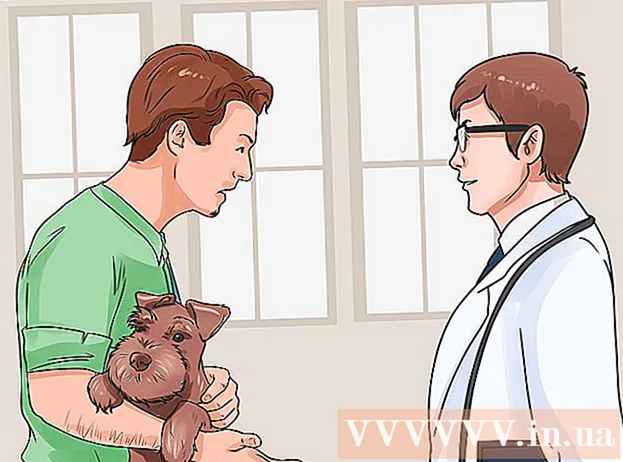ผู้เขียน:
Tamara Smith
วันที่สร้าง:
24 มกราคม 2021
วันที่อัปเดต:
29 มิถุนายน 2024

เนื้อหา
- ที่จะก้าว
- ส่วนที่ 1 จาก 3: การดูการใช้งานพื้นที่เก็บข้อมูล
- ส่วนที่ 2 จาก 3: การดูเพลงที่ดาวน์โหลด
- ส่วนที่ 3 ของ 3: การดูแอพที่ดาวน์โหลด
- เคล็ดลับ
บทความวิกิฮาวนี้จะแนะนำวิธีดูการใช้งานพื้นที่เก็บข้อมูลของ iPhone และเพลงและแอพที่ดาวน์โหลดบน iPhone ของคุณ
ที่จะก้าว
ส่วนที่ 1 จาก 3: การดูการใช้งานพื้นที่เก็บข้อมูล
 เปิดการตั้งค่าของ iPhone ของคุณ นี่คือไอคอนรูปเฟืองสีเทาบนหน้าจอหลัก
เปิดการตั้งค่าของ iPhone ของคุณ นี่คือไอคอนรูปเฟืองสีเทาบนหน้าจอหลัก  แตะทั่วไป ทางด้านบนของหน้า Settings
แตะทั่วไป ทางด้านบนของหน้า Settings  แตะที่จัดเก็บและการใช้งาน iCloud คุณจะพบตัวเลือกนี้ที่ด้านล่างของหน้าจอเมื่อคุณ ทั่วไป เปิดขึ้น
แตะที่จัดเก็บและการใช้งาน iCloud คุณจะพบตัวเลือกนี้ที่ด้านล่างของหน้าจอเมื่อคุณ ทั่วไป เปิดขึ้น  แตะการจัดการพื้นที่เก็บข้อมูลภายใต้ "ที่เก็บข้อมูล" นี่เป็นครั้งแรก การจัดการพื้นที่จัดเก็บตัวเลือกบนหน้า
แตะการจัดการพื้นที่เก็บข้อมูลภายใต้ "ที่เก็บข้อมูล" นี่เป็นครั้งแรก การจัดการพื้นที่จัดเก็บตัวเลือกบนหน้า - ส่วนล่างของข้อมูลเกี่ยวข้องกับ iCloud การดาวน์โหลดจาก iCloud ไม่ได้จัดเก็บไว้ใน iPhone ของคุณโดยตรง
 เรียกดูข้อมูลที่คุณบันทึกไว้ ที่นี่คุณจะเห็นรายการแอพทั้งหมดในโทรศัพท์ของคุณ ทางด้านขวาของแต่ละแอปคุณจะเห็นจำนวนพื้นที่ที่ใช้ (เช่น 1 GB หรือ 500 MB)
เรียกดูข้อมูลที่คุณบันทึกไว้ ที่นี่คุณจะเห็นรายการแอพทั้งหมดในโทรศัพท์ของคุณ ทางด้านขวาของแต่ละแอปคุณจะเห็นจำนวนพื้นที่ที่ใช้ (เช่น 1 GB หรือ 500 MB) - เนื่องจากไม่มีโฟลเดอร์ดาวน์โหลดสำหรับ iPhone การดาวน์โหลดทั้งหมด (เช่นเอกสาร) จะคำนวณตามขนาดของแอพที่เกี่ยวข้อง (ตัวอย่างเช่นไฟล์แนบในแอพข้อความมีส่วนช่วยในพื้นที่ที่ Messages ใช้)
ส่วนที่ 2 จาก 3: การดูเพลงที่ดาวน์โหลด
 เปิดเพลงจาก iPhone ของคุณ ที่เป็นไอคอนโน้ตดนตรีหลากสีบนพื้นหลังสีขาว
เปิดเพลงจาก iPhone ของคุณ ที่เป็นไอคอนโน้ตดนตรีหลากสีบนพื้นหลังสีขาว  แตะเพลงที่ดาวน์โหลด อยู่เหนือหัวข้อ "เพิ่มล่าสุด" ในหน้าห้องสมุด
แตะเพลงที่ดาวน์โหลด อยู่เหนือหัวข้อ "เพิ่มล่าสุด" ในหน้าห้องสมุด - คุณอาจต้องแตะที่มุมล่างซ้ายของหน้าจอก่อน ห้องสมุด เพื่อแตะ
 แตะตัวเลือกเพลง ซึ่งรวมถึงสิ่งต่อไปนี้:
แตะตัวเลือกเพลง ซึ่งรวมถึงสิ่งต่อไปนี้: - เพลย์ลิสต์
- ศิลปิน
- อัลบั้ม
- ตัวเลข
 เลื่อนลงเพื่อเรียกดูเพลงที่คุณดาวน์โหลด เพลงทั้งหมดที่อยู่ในฮาร์ดไดรฟ์ของ iPhone จะแสดงรายการที่นี่
เลื่อนลงเพื่อเรียกดูเพลงที่คุณดาวน์โหลด เพลงทั้งหมดที่อยู่ในฮาร์ดไดรฟ์ของ iPhone จะแสดงรายการที่นี่
ส่วนที่ 3 ของ 3: การดูแอพที่ดาวน์โหลด
 เปิด App Store ของ iPhone ของคุณ มันคือ "A" สีขาวบนพื้นหลังสีฟ้าอ่อน
เปิด App Store ของ iPhone ของคุณ มันคือ "A" สีขาวบนพื้นหลังสีฟ้าอ่อน  แตะอัปเดต ตัวเลือกนี้จะอยู่ที่มุมขวาล่างของหน้าจอ
แตะอัปเดต ตัวเลือกนี้จะอยู่ที่มุมขวาล่างของหน้าจอ  แตะซื้อแล้ว ทางด้านบนของหน้าจอ
แตะซื้อแล้ว ทางด้านบนของหน้าจอ  แตะการซื้อของฉัน
แตะการซื้อของฉัน ดูแอพที่ดาวน์โหลดของคุณ แอพใดก็ได้ที่มี เปิด ทางด้านขวาของโทรศัพท์ขณะนี้อยู่ในโทรศัพท์ของคุณในขณะที่แอปที่มีระบบคลาวด์และลูกศรชี้ลงข้างๆเป็นแอปที่ดาวน์โหลดไว้ก่อนหน้านี้ซึ่งคุณไม่มีในโทรศัพท์
ดูแอพที่ดาวน์โหลดของคุณ แอพใดก็ได้ที่มี เปิด ทางด้านขวาของโทรศัพท์ขณะนี้อยู่ในโทรศัพท์ของคุณในขณะที่แอปที่มีระบบคลาวด์และลูกศรชี้ลงข้างๆเป็นแอปที่ดาวน์โหลดไว้ก่อนหน้านี้ซึ่งคุณไม่มีในโทรศัพท์ - คุณยังสามารถกด ไม่ได้อยู่ในโทรศัพท์เครื่องนี้ ที่ด้านบนสุดของหน้านี้เพื่อดูแอปที่ไม่ได้อยู่ในโทรศัพท์ของคุณและคุณได้ซื้อ (หรือดาวน์โหลด) ไว้ก่อนหน้านี้
เคล็ดลับ
- ไม่มีโฟลเดอร์อย่างเป็นทางการที่มี "ดาวน์โหลด" บน iPhone ของคุณ